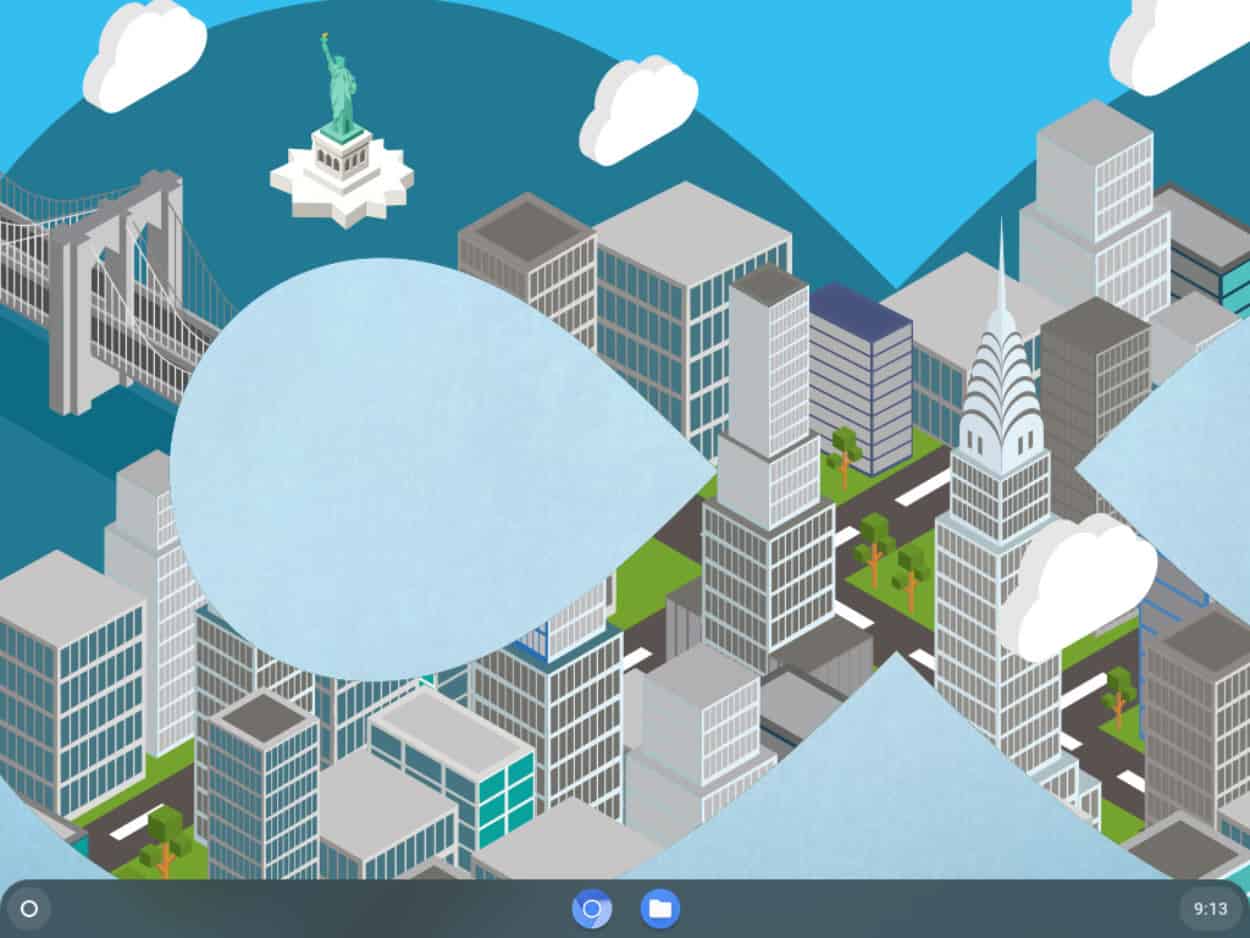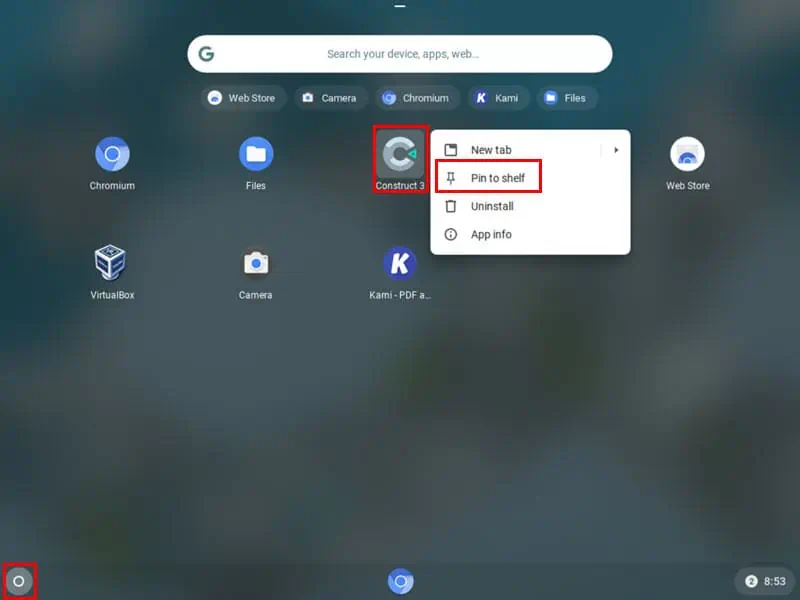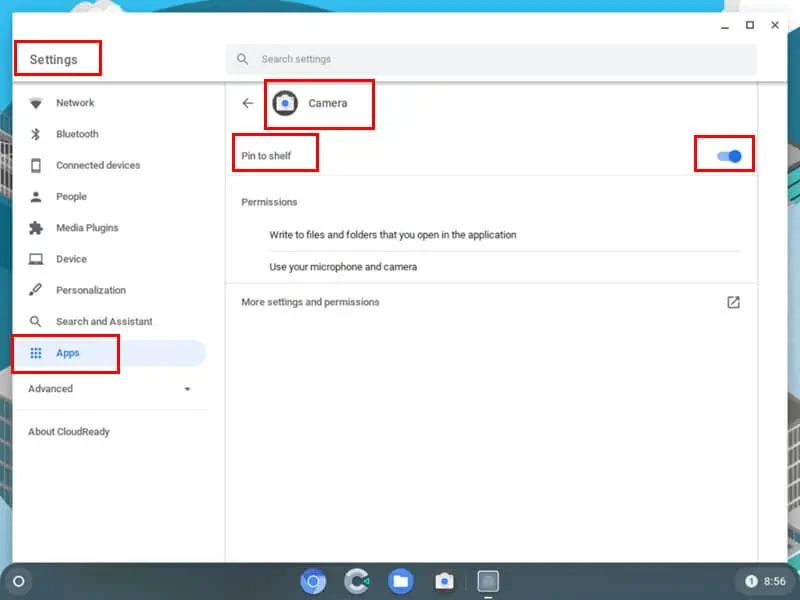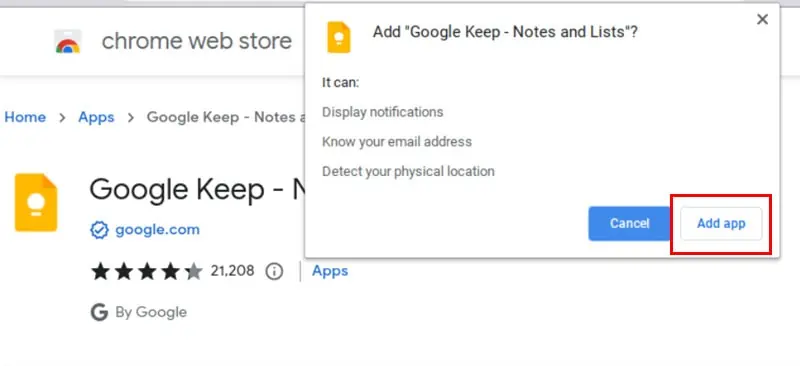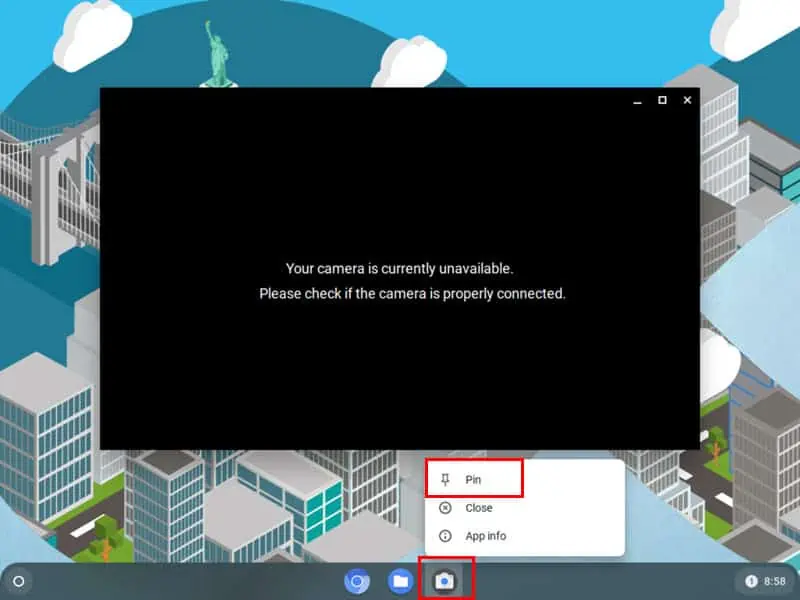如何將應用程式放置在桌面 Chromebook 上:5 種快速方法
4分鐘讀
更新了
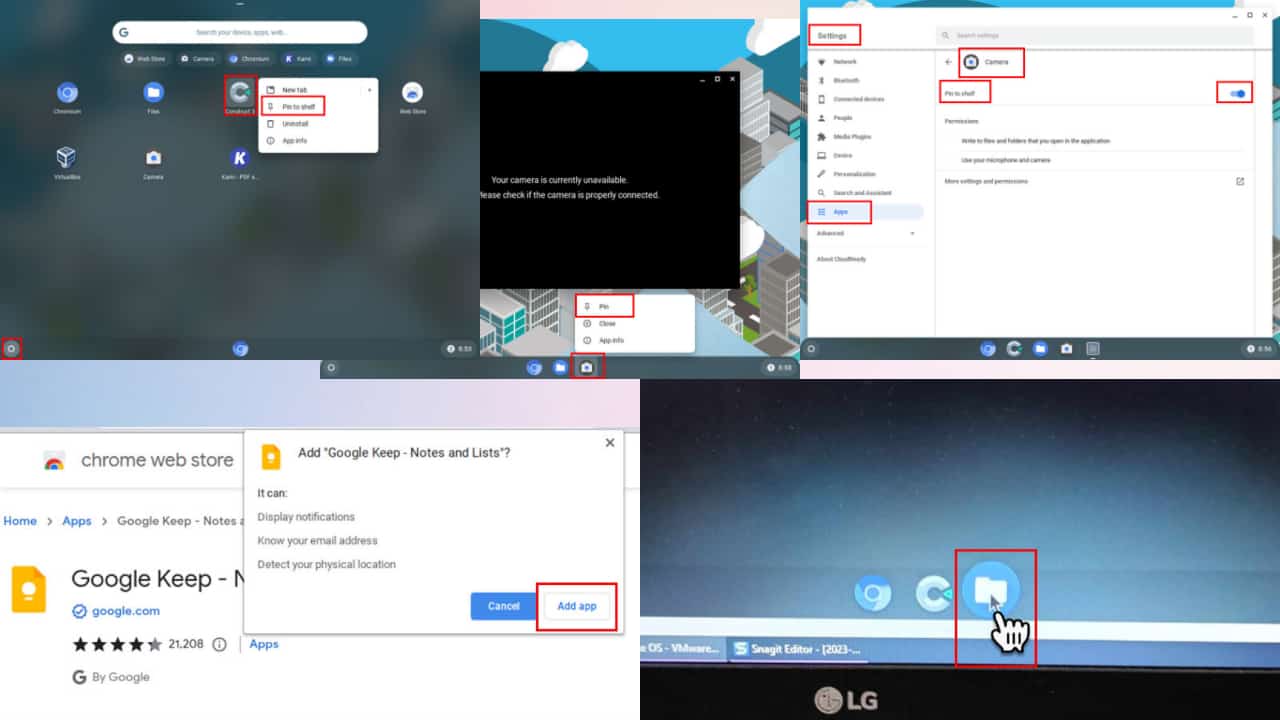
想知道如何將應用程式放置在桌面 Chromebook 上? 一旦您看到它是多麼乾淨和空曠,您可能會想使用您最常用的應用程式對其進行個性化設定。
與 Windows PC 不同,Chromebook 具有完全乾淨的狀態。
這是正確的! 您無法將任何應用程式圖示、網站捷徑或檔案新增至 Chromebook 或 Chromebox 的桌面螢幕。 Google 用 ChromeOS Shelf 取代了它。 請繼續閱讀以了解更多!
如何將應用程式放在 Chromebook 桌面上
正如已經解釋過的, 沒有辦法 將應用程式固定在桌面上 書架以外的 Chromebook。 它相當於 Windows PC 工作列。 以下是向書架添加應用程式和網站快捷方式的幾種方法:
解決方案 01:右鍵單擊並固定到書架
- 點擊 發射台 的圖標 Chromebook (它看起來像一個中心有一個點的圓圈)位於桌面螢幕的左下角。
- 找到您想要固定的應用程式。
- 右鍵單擊 在應用程式圖示上,然後選擇 固定到架子上 選項從上下文菜單中。
除了 Chromium 或 Google Chrome 瀏覽器應用程式之外,您現在應該會在書架上看到一個新應用程式。 預設情況下,Chromium 始終位於 Shelf 的中間。
解決方案 02:將應用程式拖曳到架子上
- 轉到 Chrome 應用程序啟動器 透過點擊左下角的全息圓圈 Chromebook 主畫面.
- 您可以透過輸入名稱來搜尋要新增到書架的應用程序,或者 向下捲動 啟動器滾動條.
- 找到目標應用程式後, 左鍵單擊 or 挖掘 放在上面,不要放手。
- 拖動 啟動器視窗中的應用程式圖示以及 下降 它到 架.
- 應用程式圖示將放置在書架上。
解決方案 03:透過 ChromeOS 設定將應用程式放入層架
- 點擊 數字時間顯示 在架子上。 它位於 右下角 的屏幕。
- Chrome作業系統控制面板 將打開。
- 在那裡,點擊 齒輪圖標 或者 設置圖標.
- 點擊 應用程式 設定畫面左側導覽窗格中的選項。
- 在右側,您應該看到 管理您的應用 按鈕。
- 點擊 管理您的應用 並找到你的目標。
- 選擇應用程序。
- 點擊 固定到架子上 側邊欄來激活它。
解決方案 04:從 Chrome 線上應用程式商店新增應用程式
-
- 打開 Chrome網上應用店.
- 點擊您要新增到 Chromebook 的應用程式。
- 現在,要安裝該應用程序,請單擊 添加到Chrome 按鈕。
- 點擊 添加到貨架 複選框。
- 最後,點擊 添加應用 再次按鈕。
您可以在啟動器以及 ChromeOS 的架子上找到該新應用程式。
更多閱讀:
解決方案 05:運行應用程式後將應用程式上架
- 開啟 Chrome 作業系統 發射台 並運行一個應用程式。
- 如果您想將其添加到書架以供將來使用, 右鍵單擊 在書架上的應用程式圖示上。
- 選擇 腳 開啟的上下文選單中的選項。
因此,如果您想知道如何將應用程式放在桌面 Chromebook 上,現在您知道如何將它們添加到書架中。 您可以透過在工具架區域中拖放應用程式圖示來組織它們。 如果您覺得需要刪除一些應用程式圖標,只需 右鍵單擊 在應用程式上並選擇 取消固定 選項。
本文是否有助於您成為 Chromebook 超級用戶? 你知道我可能錯過的更好的方法嗎? 請在下面的評論框中告訴我。